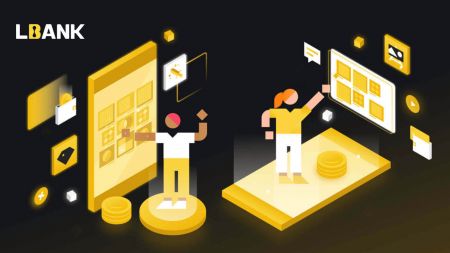ວິທີການລົງທະບຽນແລະເຂົ້າສູ່ລະບົບບັນຊີ LBank
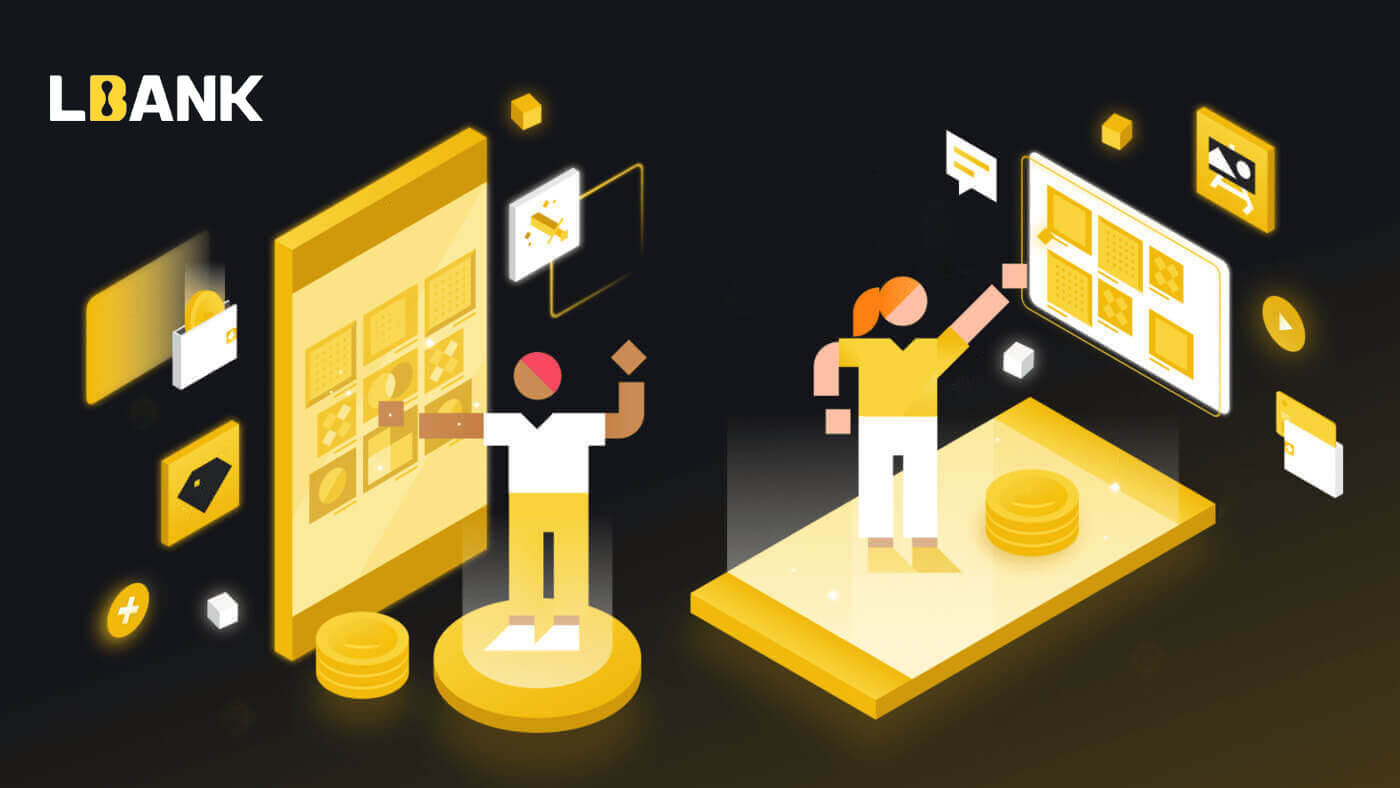
ວິທີທີ່ທ່ານສາມາດລົງທະບຽນກັບ LBank
ລົງທະບຽນກັບ LBank ໂດຍໃຊ້ PC
ການນໍາໃຊ້ອີເມວເພື່ອລົງທະບຽນສໍາລັບບັນຊີ LBank
1. ທໍາອິດ, ໃຫ້ໄປທີ່ ເວັບໄຊທ໌ຂອງ LBank , ແລະຄລິກ [ລົງທະບຽນ] ຢູ່ແຈຂວາຂອງເທິງ.

2. ຫຼັງຈາກທີ່ທ່ານເປີດຫນ້າຂອງການລົງທະບຽນ, ປ້ອນ [Email] ຂອງທ່ານ , ຕັ້ງຄ່າລະຫັດຜ່ານຂອງທ່ານ, ໃຫ້ຄລິກໃສ່ [ຂ້າພະເຈົ້າໄດ້ອ່ານຕົກລົງເຫັນດີກັບ LBank Service Agreement] ຫຼັງຈາກທີ່ອ່ານສໍາເລັດແລ້ວ, ແລະໃຫ້ຄລິກໃສ່ [ລົງທະບຽນ] .

ຈື່ໄວ້ວ່າ: ບັນຊີອີເມລ໌ທີ່ລົງທະບຽນແລ້ວຂອງທ່ານມີການເຊື່ອມໂຍງຢ່າງໃກ້ຊິດກັບບັນຊີ LBank ຂອງທ່ານ, ດັ່ງນັ້ນກະລຸນາຮັບປະກັນຄວາມປອດໄພ ແລະເລືອກລະຫັດຜ່ານທີ່ແຂງແຮງ ແລະສັບສົນເຊິ່ງລວມມີຕົວພິມໃຫຍ່ ແລະຕົວພິມນ້ອຍ, ຕົວເລກ ແລະ ສັນຍາລັກ. ສຸດທ້າຍ, ສ້າງບັນທຶກທີ່ຖືກຕ້ອງຂອງລະຫັດຜ່ານສໍາລັບບັນຊີອີເມວທີ່ລົງທະບຽນແລະ LBank. ແລະຮັກສາພວກມັນຢ່າງລະມັດລະວັງ.
3. ປ້ອນ[ລະຫັດຢືນຢັນ] ຖືກສົ່ງໄປຫາອີເມວຂອງທ່ານ.

3. ຫຼັງຈາກສໍາເລັດຂັ້ນຕອນທີຫນຶ່ງເຖິງສອງ, ການລົງທະບຽນບັນຊີຂອງທ່ານສໍາເລັດ . ທ່ານສາມາດນໍາໃຊ້ແພລະຕະຟອມ LBank ແລະ ເລີ່ມຕົ້ນການຊື້ຂາຍ .

ການນໍາໃຊ້ເບີໂທລະສັບເພື່ອລົງທະບຽນສໍາລັບບັນຊີ LBank
1. ໄປທີ່ LBank ແລະຫຼັງຈາກນັ້ນໃຫ້ຄລິກໃສ່ [ລົງທະບຽນ] ຢູ່ແຈຂວາເທິງສຸດ.
2. ໃນໜ້າລົງທະບຽນ, ເລືອກ [ລະຫັດປະເທດ] , ໃສ່ [ ເບີໂທລະສັບ] ຂອງເຈົ້າ , ແລະ ສ້າງລະຫັດຜ່ານ ສຳລັບບັນຊີຂອງທ່ານ. ຈາກນັ້ນ, ອ່ານ ແລະຕົກລົງເຫັນດີກັບເງື່ອນໄຂການໃຫ້ບໍລິການ ແລະຄລິກ [ລົງທະບຽນ] .
ໝາຍເຫດ :
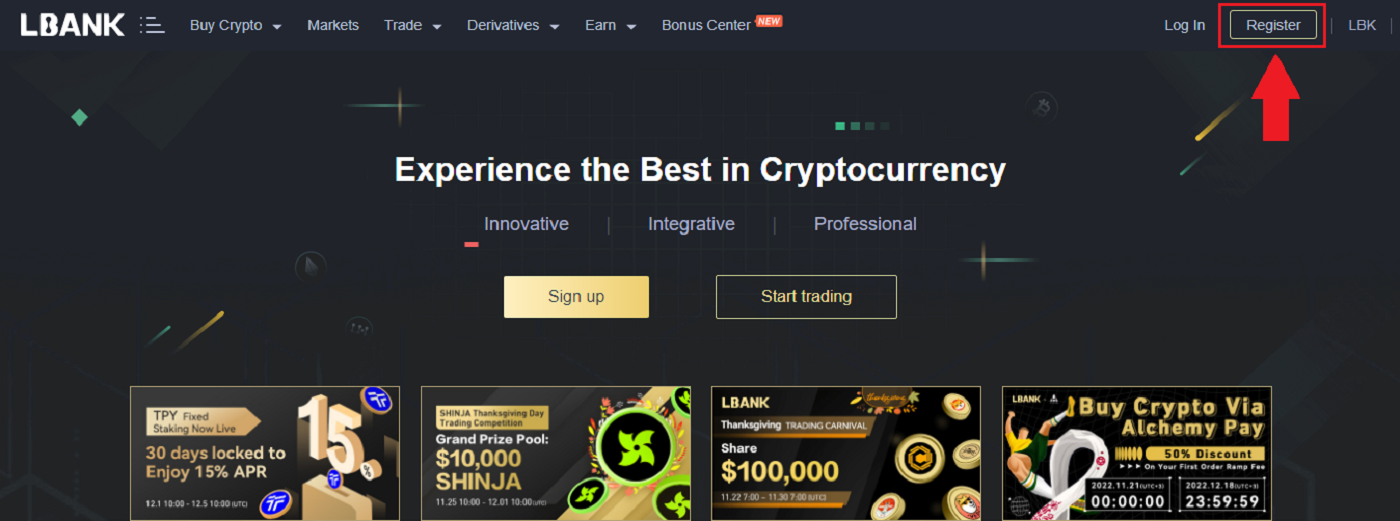

- ລະຫັດຜ່ານຂອງທ່ານຈະຕ້ອງເປັນຕົວເລກ ແລະຕົວອັກສອນປະສົມກັນ. ມັນຄວນຈະມີຢ່າງໜ້ອຍ 8 ຕົວອັກສອນ, ຕົວອັກສອນຕົວພິມໃຫຍ່ໜຶ່ງຕົວ ແລະ ຕົວເລກໜຶ່ງ.
- ຖ້າຫາກວ່າທ່ານໄດ້ຖືກເອີ້ນໃຫ້ລົງທະບຽນຢູ່ໃນ LBank, ໃຫ້ແນ່ໃຈວ່າການຕື່ມຂໍ້ມູນໃສ່ໃນລະຫັດການເຊື້ອເຊີນທີ່ຖືກຕ້ອງ (ທາງເລືອກ) ທີ່ນີ້.
3. ລະບົບຈະສົ່ງ ລະຫັດຢືນຢັນໄປຫາເບີໂທລະສັບຂອງທ່ານ . ກະລຸນາ ໃສ່ລະຫັດຢືນຢັນ ພາຍໃນ 60 ນາທີ.

4. ຂໍສະແດງຄວາມຍິນດີ, ທ່ານໄດ້ ລົງທະບຽນສົບຜົນສໍາເລັດໃນ LBank .

ລົງທະບຽນກັບ LBank ໂດຍໃຊ້ມືຖື
ລົງທະບຽນໃນ LBank App
1. ເປີດແອັບ LBank [ LBank App iOS ] ຫຼື [ LBank App Android ] ທີ່ເຈົ້າດາວໂຫຼດມາ ແລະ ຄລິກໃສ່ໄອຄອນໂປຣໄຟລ໌ ແລະແຕະ [ເຂົ້າສູ່ລະບົບ/ລົງທະບຽນ] .

2. ຄລິກທີ່ [ລົງທະບຽນ] . ໃສ່ [ເບີໂທລະສັບ] ແລະ [ລະຫັດຜ່ານ] ທີ່ເຈົ້າຈະໃຊ້ກັບບັນຊີຂອງທ່ານ.

3. ຕັ້ງລະຫັດຜ່ານຂອງທ່ານ, ແລະລະຫັດເຊີນ (ທາງເລືອກ). ກວດເບິ່ງກ່ອງທີ່ຢູ່ຂ້າງ [ໄດ້ອ່ານ ແລະຕົກລົງເຫັນດີກັບຂໍ້ຕົກລົງຜູ້ໃຊ້ LBank] ແລະຄລິກ [ລົງທະບຽນ] .

7. ການລົງທະບຽນຂອງທ່ານສໍາລັບບັນຊີແມ່ນສໍາເລັດ.ໃນປັດຈຸບັນທ່ານສາມາດເຂົ້າສູ່ລະບົບເພື່ອເລີ່ມຕົ້ນການຊື້ຂາຍ!

ໝາຍເຫດ:
ພວກເຮົາຂໍແນະນຳໃຫ້ເປີດການພິສູດຢືນຢັນສອງປັດໃຈ (2FA) ເພື່ອຄວາມປອດໄພບັນຊີຂອງທ່ານ. LBank ຮອງຮັບທັງ Google ແລະ SMS 2FA.
*ກ່ອນທີ່ທ່ານຈະເລີ່ມຕົ້ນການຊື້ຂາຍ P2P, ທ່ານຈໍາເປັນຕ້ອງເຮັດສໍາເລັດການຢືນຢັນຕົວຕົນແລະການກວດສອບ 2FA ກ່ອນ.
ລົງທະບຽນຢູ່ໃນເວັບມືຖື
1. ເພື່ອລົງທະບຽນ, ເລືອກສັນຍາລັກຢູ່ມຸມຂວາເທິງຂອງ ໜ້າຫຼັກຂອງ LBank .

2. ກົດ [ລົງທະບຽນ] .

3. ກະລຸນາໃສ່ [ທີ່ຢູ່ອີເມວ] ແລະ [ລະຫັດຜ່ານ] ທີ່ເຈົ້າຈະໃຊ້ສໍາລັບບັນຊີຂອງທ່ານ, ແລະ [ລະຫັດເຊີນ (ທາງເລືອກ)] . ກວດເບິ່ງປ່ອງທີ່ຢູ່ຂ້າງ [ໄດ້ອ່ານ ແລະຕົກລົງເຫັນດີກັບຂໍ້ຕົກລົງຜູ້ໃຊ້ LBank] ແລະແຕະ [ລົງທະບຽນ] .

4. ກະລຸນາໃສ່ [ລະຫັດຢືນຢັນອີເມລ໌] ທີ່ຖືກສົ່ງໄປຫາອີເມວຂອງທ່ານ. ຫຼັງຈາກນັ້ນ, ໃຫ້ຄລິກໃສ່ [ສົ່ງ] .

5. ລະຫັດຢືນຢັນຈະຖືກສົ່ງໄປຫາອີເມວຂອງທ່ານ.

6. ການລົງທະບຽນຂອງທ່ານສໍາລັບບັນຊີແມ່ນສໍາເລັດ.ໃນປັດຈຸບັນທ່ານສາມາດເຂົ້າສູ່ລະບົບເພື່ອເລີ່ມຕົ້ນການຊື້ຂາຍ!

ດາວໂຫຼດແອັບ LBank
ດາວໂຫຼດ LBank App iOS
1. ດາວໂຫລດແອັບຯ LBank ຂອງພວກເຮົາຈາກ App Store ຫຼືຄລິກ LBank - ຊື້ Bitcoin Crypto2. ກົດ [Get] .
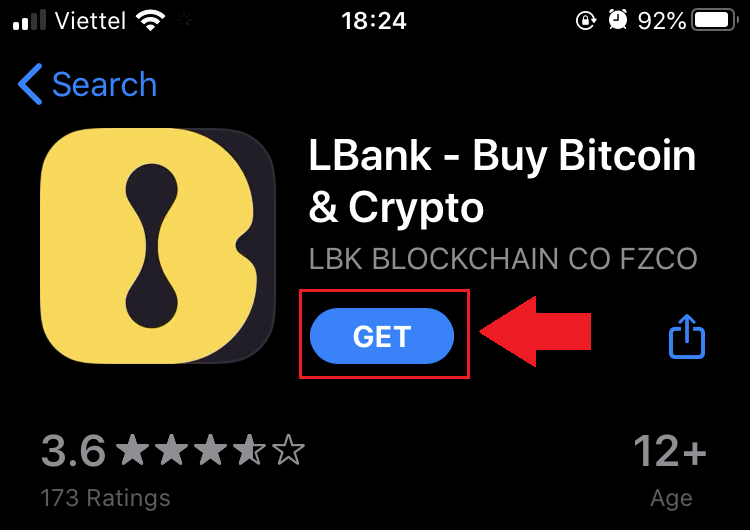
3. ລໍຖ້າການຕິດຕັ້ງສໍາເລັດ. ຫຼັງຈາກນັ້ນ, ທ່ານສາມາດເປີດ app ແລະລົງທະບຽນໃນ LBank App.
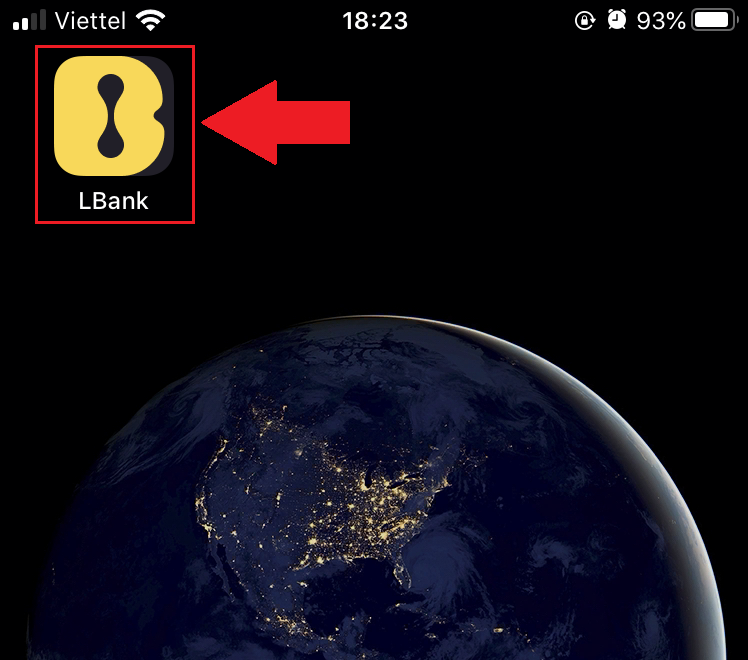
ດາວໂຫລດ LBank App Android
1. ເປີດ App ຂ້າງລຸ່ມນີ້ຢູ່ໃນໂທລະສັບຂອງທ່ານໂດຍການຄລິກ LBank - ຊື້ Bitcoin Crypto .
2. ໃຫ້ຄລິກໃສ່ [ຕິດຕັ້ງ] ເພື່ອສໍາເລັດການດາວໂຫຼດ.
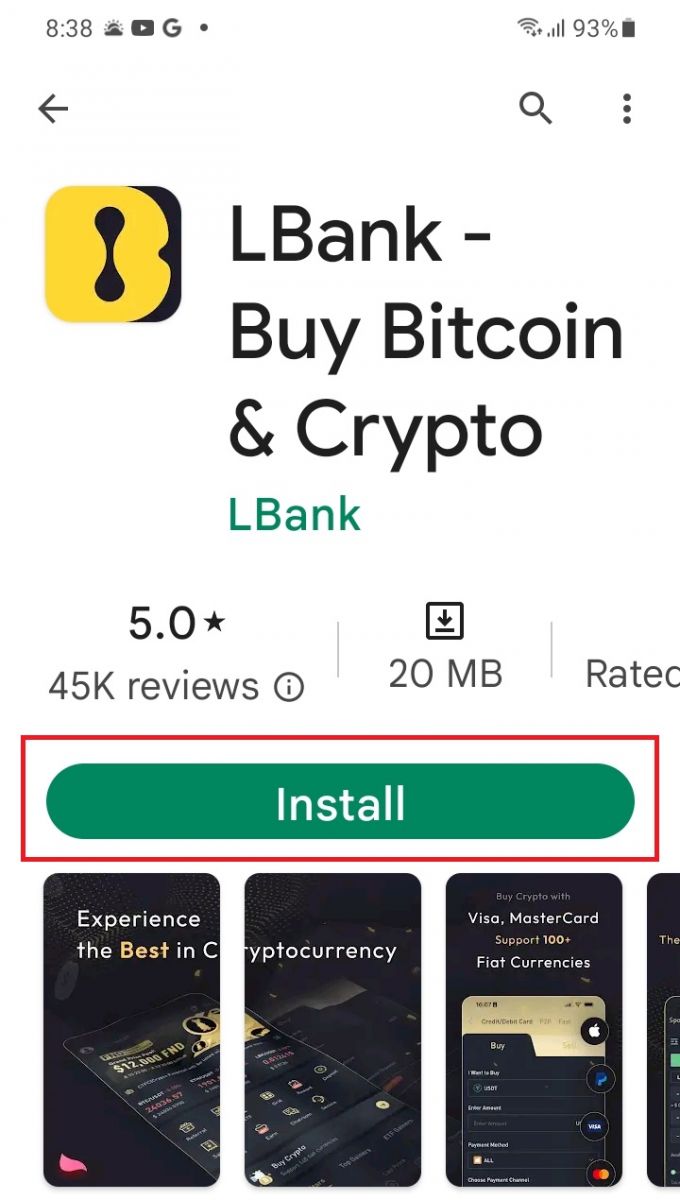
3. ເປີດແອັບທີ່ທ່ານດາວໂຫຼດມາເພື່ອລົງທະບຽນບັນຊີໃນ LBank App.
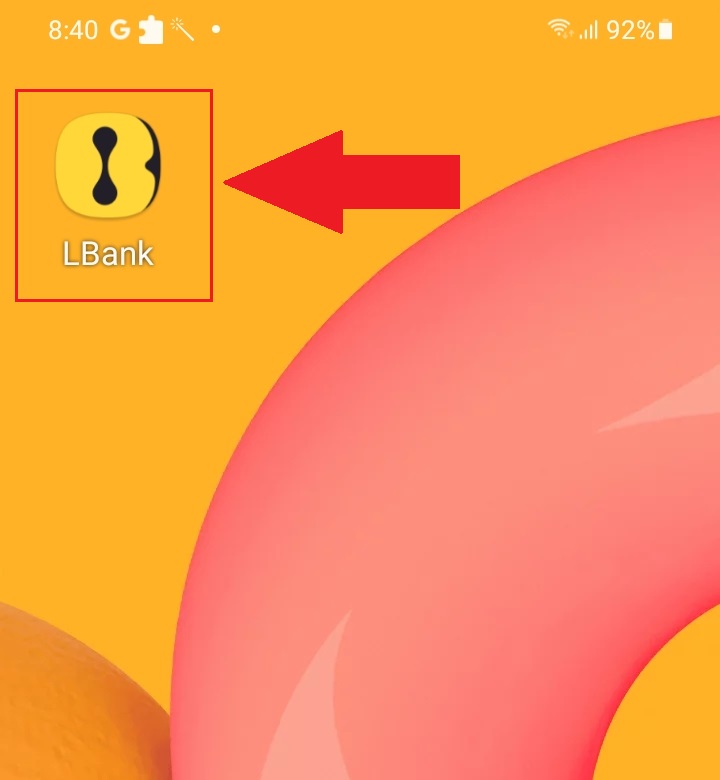
ຄຳຖາມທີ່ຖາມເລື້ອຍໆ (FAQ)
ການດາວໂຫຼດໂຄງການກັບຄອມພິວເຕີຫຼືໂທລະສັບສະຫຼາດຕ້ອງການ?
ບໍ່, ມັນບໍ່ຈໍາເປັນ. ພຽງແຕ່ຕື່ມແບບຟອມເວັບໄຊທ໌ຂອງບໍລິສັດເພື່ອລົງທະບຽນແລະສ້າງບັນຊີສ່ວນບຸກຄົນ.
ຂ້ອຍຈະແກ້ໄຂກ່ອງຈົດໝາຍຂອງຂ້ອຍໄດ້ແນວໃດ?
ຖ້າທ່ານຕ້ອງການແກ້ໄຂອີເມລ໌ບັນຊີຂອງທ່ານ, ບັນຊີຂອງທ່ານຕ້ອງຜ່ານການຢັ້ງຢືນລະດັບ 2 ຢ່າງຫນ້ອຍ 7 ມື້, ຫຼັງຈາກນັ້ນກະກຽມຂໍ້ມູນຕໍ່ໄປນີ້ແລະສົ່ງໃຫ້ການບໍລິການລູກຄ້າ:
- ເອົາຮູບການຢັ້ງຢືນສາມຮູບ:
1. ພາບດ້ານໜ້າຂອງບັດປະຈຳຕົວ/ໜັງສືຜ່ານແດນ (ຕ້ອງສະແດງຂໍ້ມູນສ່ວນຕົວຂອງເຈົ້າໃຫ້ຊັດເຈນ)
2. ບັດປະຈຳຕົວ/ໜັງສືຜ່ານແດນຢູ່ດ້ານຫຼັງ
3. ຖືໜ້າຂໍ້ມູນບັດປະຈຳຕົວ/ໜັງສືຜ່ານແດນ ແລະ ເຈ້ຍລາຍເຊັນ, ຂຽນໃສ່ເຈ້ຍ: ປ່ຽນ xxx mailbox ເປັນ xxx mailbox, LBank, ປັດຈຸບັນ (ປີ, ເດືອນ, ມື້), ລາຍເຊັນ, ກະລຸນາຮັບປະກັນວ່າເນື້ອໃນຂອງຮູບພາບແລະລາຍເຊັນສ່ວນບຸກຄົນແມ່ນເຫັນໄດ້ຊັດເຈນ. - ພາບໜ້າຈໍຂອງການເຕີມເງິນ ແລະປະຫວັດທຸລະກຳຫຼ້າສຸດ
- ທີ່ຢູ່ອີເມວໃໝ່ຂອງເຈົ້າ
ຫຼັງຈາກສົ່ງຄໍາຮ້ອງສະຫມັກ, ການບໍລິການລູກຄ້າຈະດັດແປງກ່ອງຈົດຫມາຍພາຍໃນ 1 ມື້ເຮັດວຽກ, ກະລຸນາລໍຖ້າ.
ເພື່ອຄວາມປອດໄພບັນຊີຂອງທ່ານ, ຫຼັງຈາກກ່ອງຈົດໝາຍຖືກດັດແກ້, ຟັງຊັນການຖອນເງິນຂອງທ່ານຈະບໍ່ສາມາດໃຊ້ໄດ້ເປັນເວລາ 24 ຊົ່ວໂມງ (1 ມື້).
ຖ້າຫາກທ່ານມີບັນຫາໃດຫນຶ່ງ, ກະລຸນາຕິດຕໍ່ຫາອີເມວທາງການຂອງ LBank: [email protected] , ແລະພວກເຮົາຈະໃຫ້ການບໍລິການດ້ວຍຄວາມຈິງໃຈ, ເປັນມິດ, ແລະທັນທີທັນໃດສໍາລັບທ່ານ. ພວກເຮົາຍັງຍິນດີຕ້ອນຮັບທ່ານເຂົ້າຮ່ວມຊຸມຊົນພາສາອັງກິດເພື່ອປຶກສາຫາລືກ່ຽວກັບບັນຫາຫລ້າສຸດ, (Telegram): https://t.me/LBankinfo .
ບໍ່ສາມາດຮັບອີເມວຈາກ LBank ບໍ?
ກະລຸນາປະຕິບັດຕາມຂັ້ນຕອນຂ້າງລຸ່ມນີ້ດ້ວຍຄວາມກະລຸນາ:
- ກະລຸນາກວດສອບບັນຊີອີເມວທີ່ລົງທະບຽນແລ້ວ ແລະໃຫ້ແນ່ໃຈວ່າມັນຖືກຕ້ອງ.
- ກະລຸນາກວດເບິ່ງໂຟນເດີ spam ໃນລະບົບອີເມວເພື່ອຊອກຫາອີເມວ.
- ບັນຊີຂາວຂອງອີເມວ LBank ໃນເຄື່ອງແມ່ຂ່າຍອີເມວຂອງທ່ານ.
[email protected]
[email protected]
- ໃຫ້ແນ່ໃຈວ່າລູກຄ້າອີເມວເຮັດວຽກຕາມປົກກະຕິ.
- ຂໍແນະນຳໃຫ້ໃຊ້ບໍລິການອີເມວຍອດນິຍົມເຊັ່ນ Outlook ແລະ QQ. (ບໍ່ແນະນຳບໍລິການອີເມວ Gmail)
ໃນເວລາດຽວກັນ, ທ່ານຍິນດີຕ້ອນຮັບເຂົ້າຮ່ວມຊຸມຊົນທົ່ວໂລກຂອງ LBank ເພື່ອປຶກສາຫາລືກ່ຽວກັບຂໍ້ມູນຫຼ້າສຸດ (Telegram): https://t.me/LBankinfo .
ບໍລິການລູກຄ້າອອນໄລນ໌ເວລາເຮັດວຽກ: 9:00AM - 21:00PM
ລະບົບການຮ້ອງຂໍ: https://lbankinfo.zendesk.com/hc/zh-cn/requests/new
ອີເມວທາງການ: [email protected]
ວິທີການເຂົ້າສູ່ລະບົບບັນຊີ LBank
ວິທີການເຂົ້າສູ່ລະບົບບັນຊີ LBank ຂອງທ່ານ [PC]
1. ເຂົ້າໄປ ທີ່ໜ້າຫຼັກຂອງ LBank ແລະເລືອກ [ເຂົ້າສູ່ລະບົບ] ຈາກມຸມຂວາເທິງ.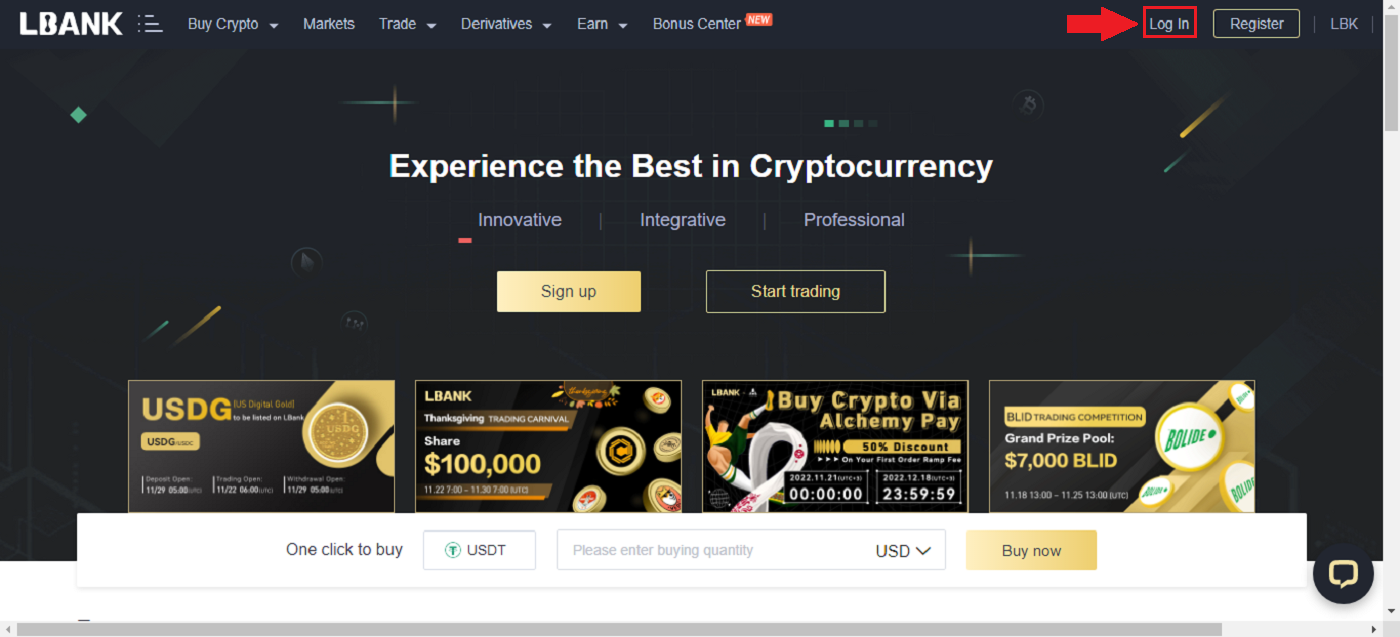
2. ຄລິກ [ເຂົ້າສູ່ລະບົບ] ຫຼັງຈາກການສະຫນອງ [Email] ແລະ [Password] ການຈົດທະບຽນຂອງທ່ານ .
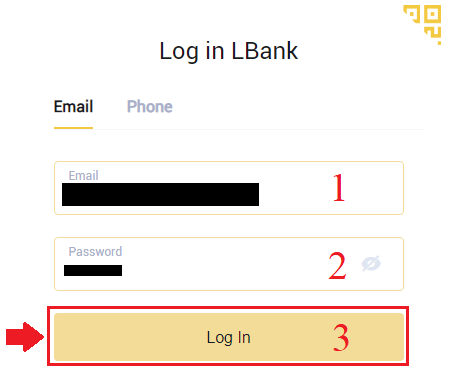
3. ພວກເຮົາໄດ້ສໍາເລັດການເຂົ້າສູ່ລະບົບ.
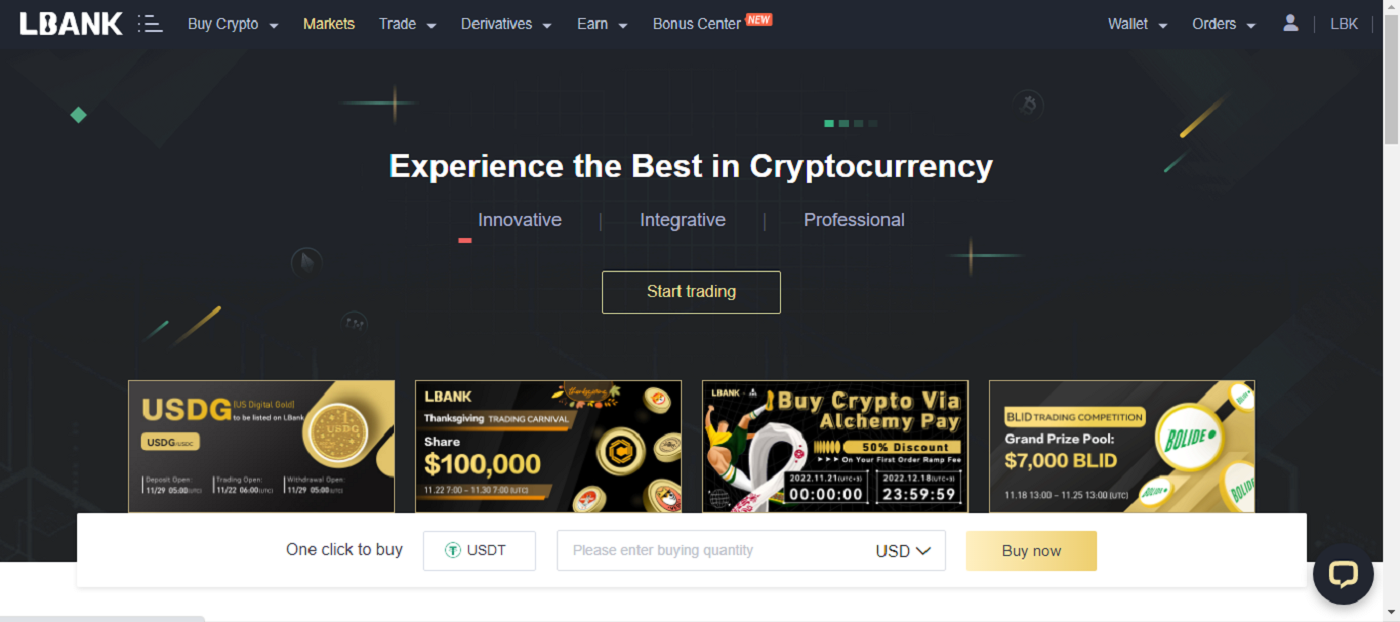
ເຂົ້າສູ່ລະບົບ LBank ຜ່ານ Google
1. ໄປ ທີ່ໜ້າຫຼັກຂອງ LBank , ແລະເລືອກ [ເຂົ້າສູ່ລະບົບ] ຈາກມຸມຂວາເທິງ.
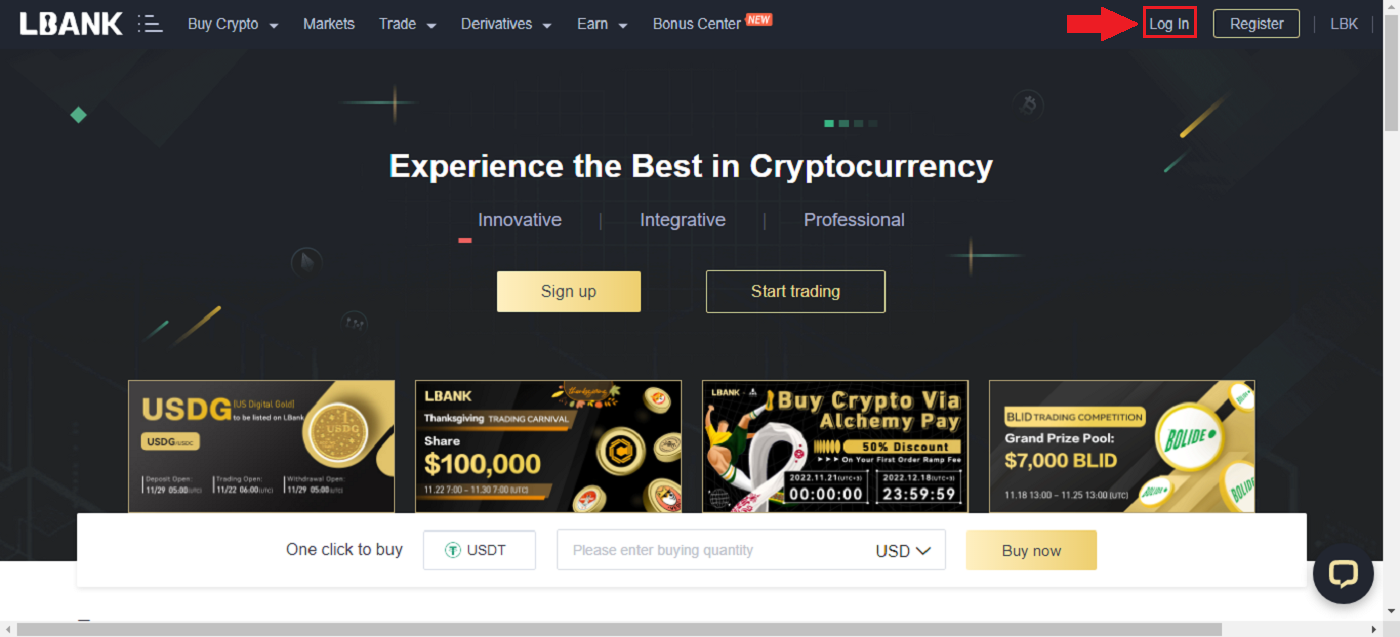
2. ຄລິກທີ່ ປຸ່ມ Google .
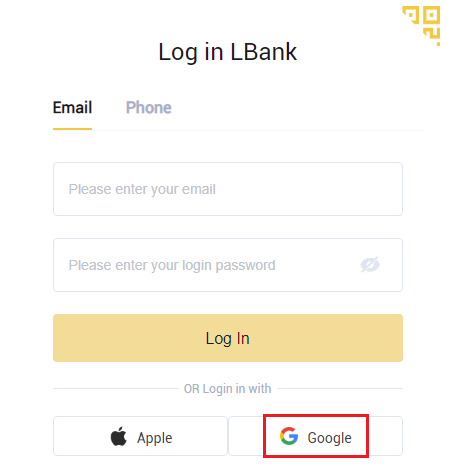
3. ປ່ອງຢ້ຽມເພື່ອເຂົ້າສູ່ລະບົບບັນຊີ Google ຂອງທ່ານຈະເປີດຂຶ້ນ, ປ້ອນທີ່ຢູ່ Gmail ຂອງທ່ານທີ່ນັ້ນແລະຫຼັງຈາກນັ້ນໃຫ້ຄລິກໃສ່ [Next] .
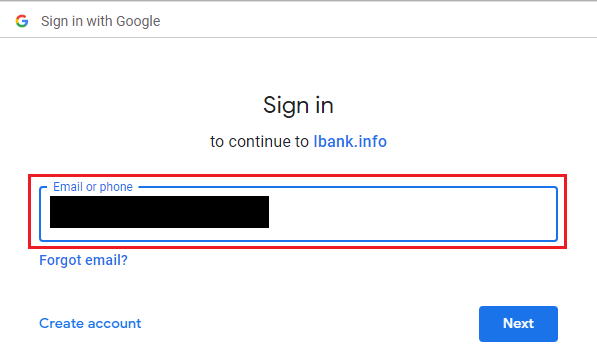
4. ຫຼັງຈາກນັ້ນໃຫ້ໃສ່ລະຫັດຜ່ານຂອງບັນຊີ Gmail ຂອງທ່ານແລະຄລິກ [Next] .
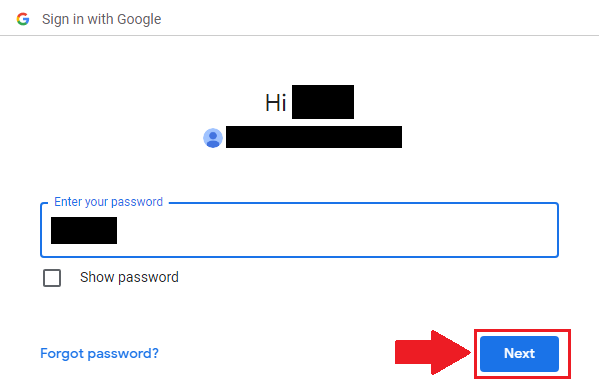
5. ເພື່ອສໍາເລັດການເຊື່ອມໂຍງບັນຊີຂອງທ່ານ, ທ່ານສາມາດຕື່ມຂໍ້ມູນໃສ່ໃນ ປ່ອງເທິງ [ທີ່ຢູ່ອີເມວ] ຂອງທ່ານ ແລະໃສ່ [ລະຫັດຜ່ານ] ຂອງທ່ານ ໃນປ່ອງທີສອງ. ໃຫ້ຄລິກໃສ່ [Link] ເພື່ອເຂົ້າຮ່ວມສອງບັນຊີເຂົ້າໄປໃນຫນຶ່ງ.
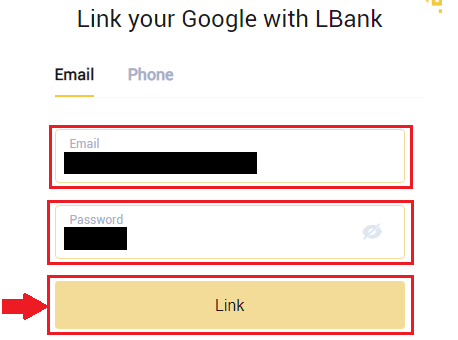
6. ພວກເຮົາໄດ້ສໍາເລັດຂະບວນການເຂົ້າສູ່ລະບົບ.
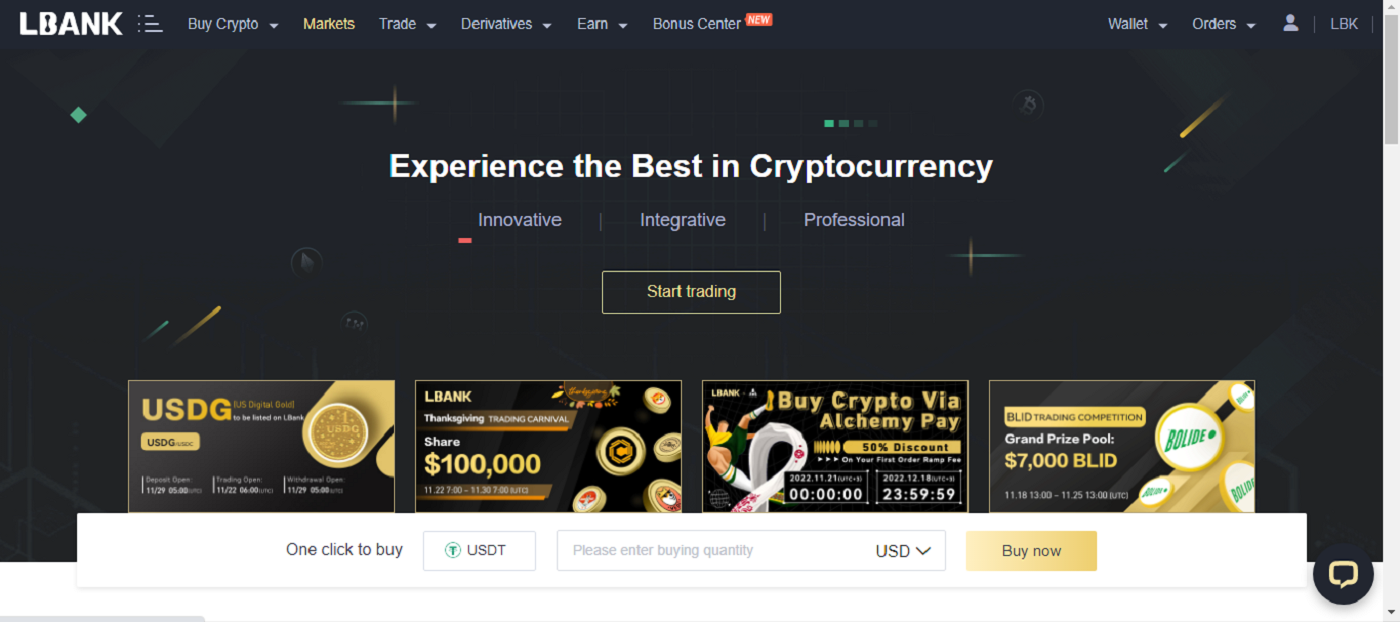
ເຂົ້າສູ່ລະບົບ LBank ຜ່ານ Apple
ທ່ານຍັງມີທາງເລືອກທີ່ຈະເຂົ້າສູ່ລະບົບບັນຊີ LBank ຂອງທ່ານຜ່ານ Apple ໃນເວັບ. ສິ່ງດຽວທີ່ທ່ານຕ້ອງເຮັດຄື:
1. ໄປທີ່ ໜ້າຫຼັກຂອງ LBank ແລະເລືອກ [ເຂົ້າສູ່ລະບົບ] ຈາກມຸມຂວາເທິງ.
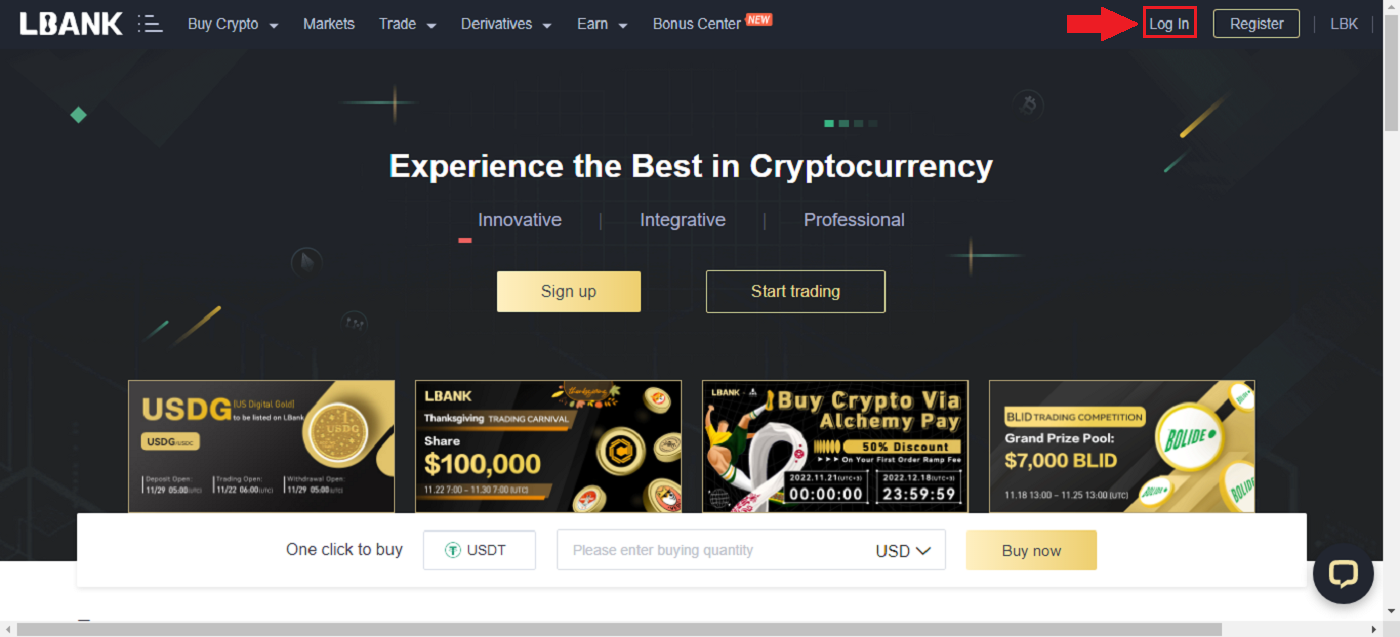
2. ໃຫ້ຄລິກໃສ່ ປຸ່ມ Apple .
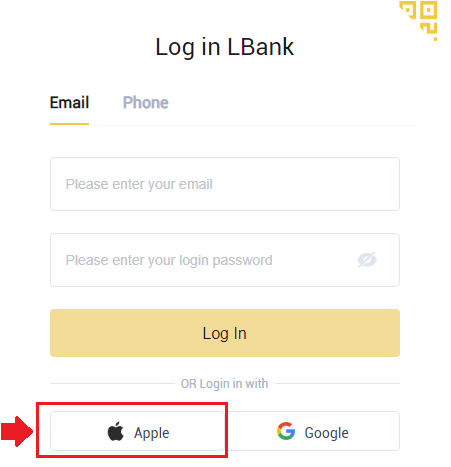
3. ປ່ອງຢ້ຽມເຂົ້າສູ່ລະບົບ Apple ຈະໄດ້ຮັບການເປີດ, ບ່ອນທີ່ທ່ານຈະຕ້ອງໄດ້ໃສ່ [ID Apple] ແລະໃສ່ [Password] ຈາກບັນຊີ Apple ຂອງທ່ານ.
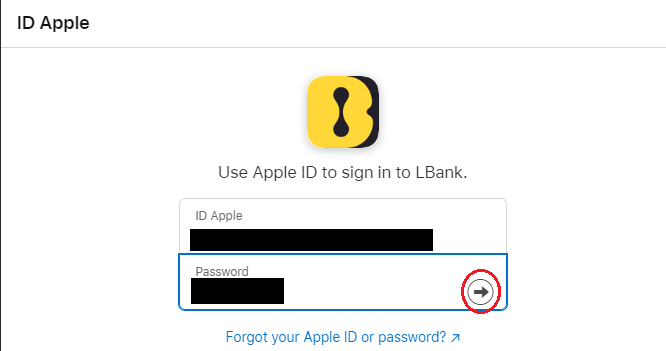
4. ຕື່ມຂໍ້ມູນໃສ່ໃນ [ລະຫັດຢືນຢັນ] ແລະ ສົ່ງຂໍ້ຄວາມໄປຫາ ID Apple ຂອງທ່ານ.
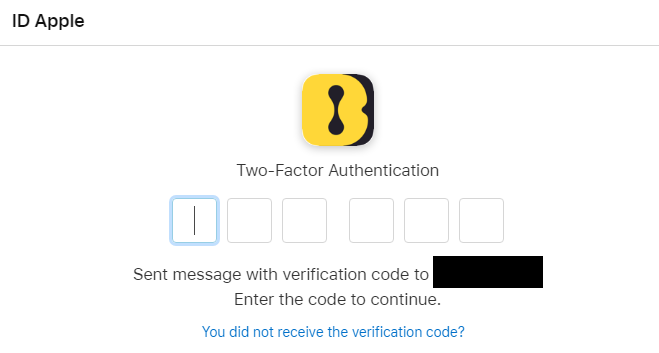
5. ນອກຈາກນັ້ນ, ຖ້າທ່ານກົດ [Trust] , ທ່ານຈະບໍ່ຈໍາເປັນຕ້ອງໃສ່ລະຫັດຢືນຢັນໃນຄັ້ງຕໍ່ໄປທີ່ທ່ານເຂົ້າສູ່ລະບົບ.
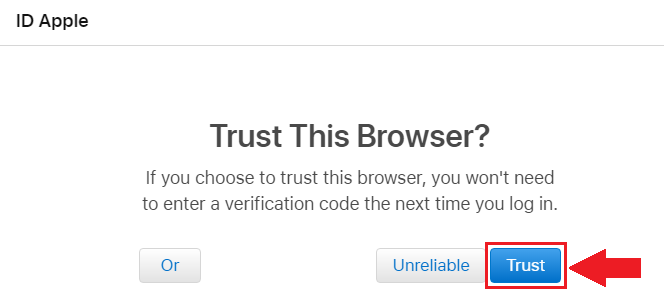
6. ຄລິກ [ສືບຕໍ່]ຍ້າຍອອກໄປ.

7. ຖ້າທ່ານຕ້ອງການເຜີຍແຜ່ທີ່ຢູ່ອີເມວຂອງເຈົ້າ, ຄລິກ [ແບ່ງປັນທີ່ຢູ່ອີເມວ] , ອື່ນ, ເລືອກ [ເຊື່ອງທີ່ຢູ່ອີເມວ] ເພື່ອຮັກສາທີ່ຢູ່ອີເມວຂອງເຈົ້າເປັນສ່ວນຕົວ. ຈາກນັ້ນ, ໃຫ້ກົດ [ສືບຕໍ່] .
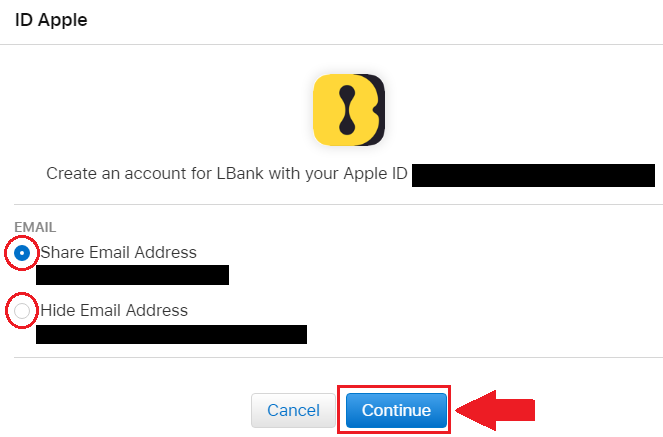
8. ເພື່ອສໍາເລັດການເຊື່ອມໂຍງບັນຊີຂອງທ່ານ, ທ່ານສາມາດຕື່ມຂໍ້ມູນໃສ່ໃນ ປ່ອງເທິງ [ທີ່ຢູ່ອີເມວ] ຂອງທ່ານ ແລະໃສ່ [ລະຫັດຜ່ານ] ຂອງທ່ານ ໃນປ່ອງທີສອງ. ໃຫ້ຄລິກໃສ່ [Link] ເພື່ອເຂົ້າຮ່ວມສອງບັນຊີເຂົ້າໄປໃນຫນຶ່ງ.
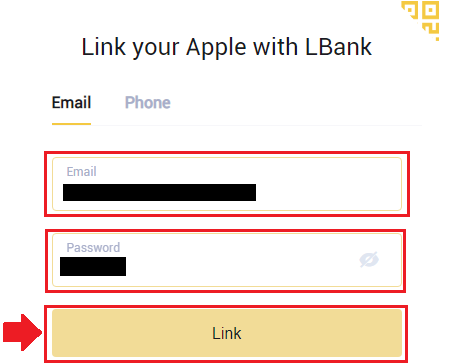
9. ພວກເຮົາໄດ້ສໍາເລັດຂະບວນການເຂົ້າສູ່ລະບົບ.
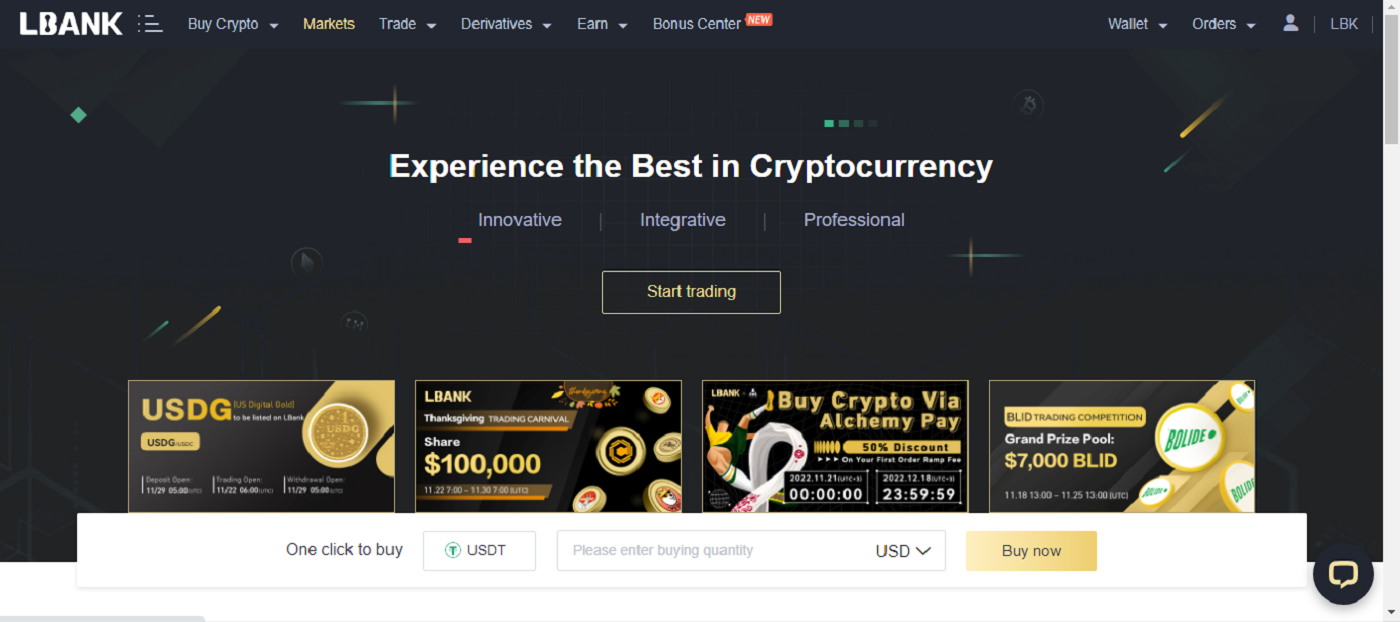
ເຂົ້າສູ່ລະບົບ LBank ໂດຍໃຊ້ເບີໂທລະສັບ
1. ເຂົ້າໄປ ທີ່ໜ້າຫຼັກຂອງ LBank ແລະຄລິກທີ່ [ເຂົ້າສູ່ລະບົບ] ຢູ່ມຸມຂວາເທິງ.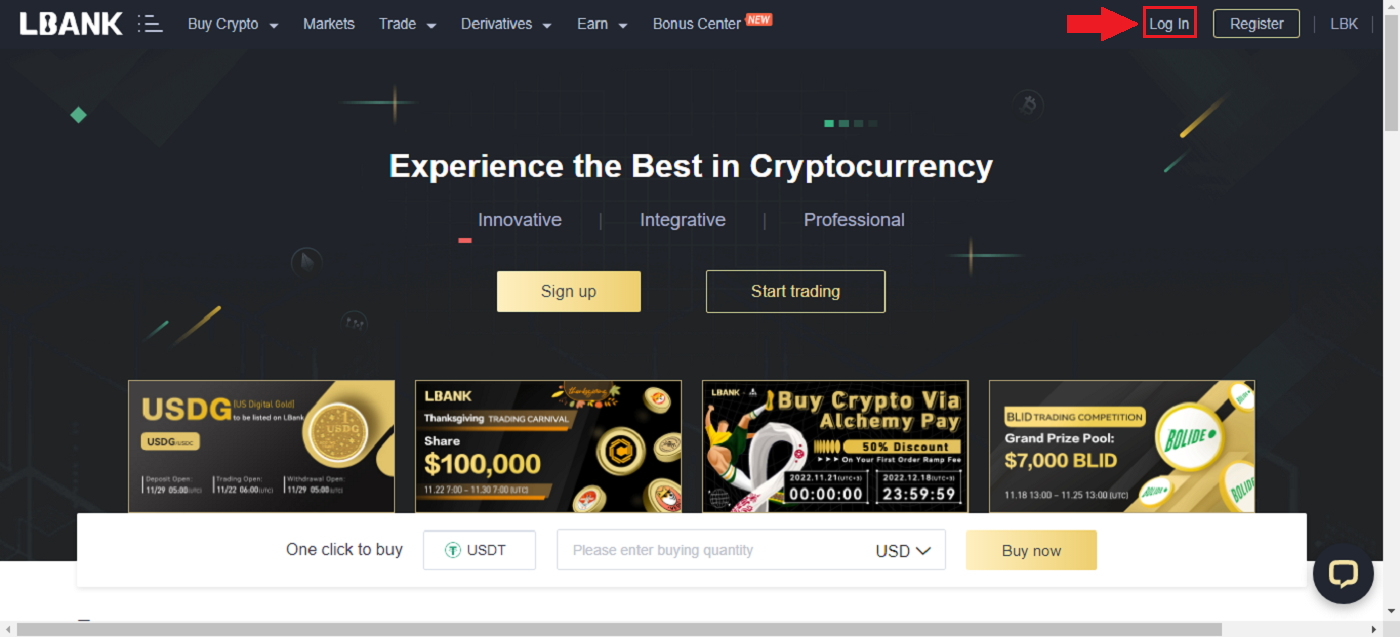
2. ຄລິກທີ່ ປຸ່ມ [ໂທລະສັບ] , ເລືອກ ລະຫັດພື້ນທີ່ , ແລະໃສ່ ເບີໂທລະສັບ ຂອງເຈົ້າ ແລະ ລະຫັດຜ່ານ ຈະຖືກລົງທະບຽນ. ຫຼັງຈາກນັ້ນ, ໃຫ້ຄລິກໃສ່ [ເຂົ້າສູ່ລະບົບ] .
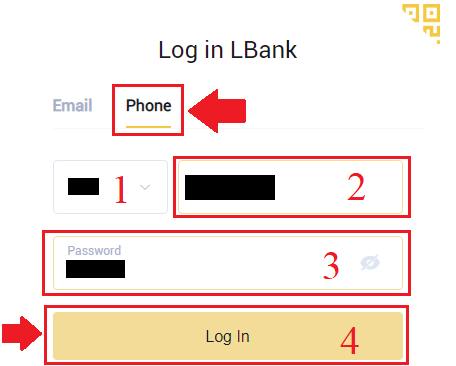
3. ພວກເຮົາໄດ້ສໍາເລັດການເຂົ້າສູ່ລະບົບ.
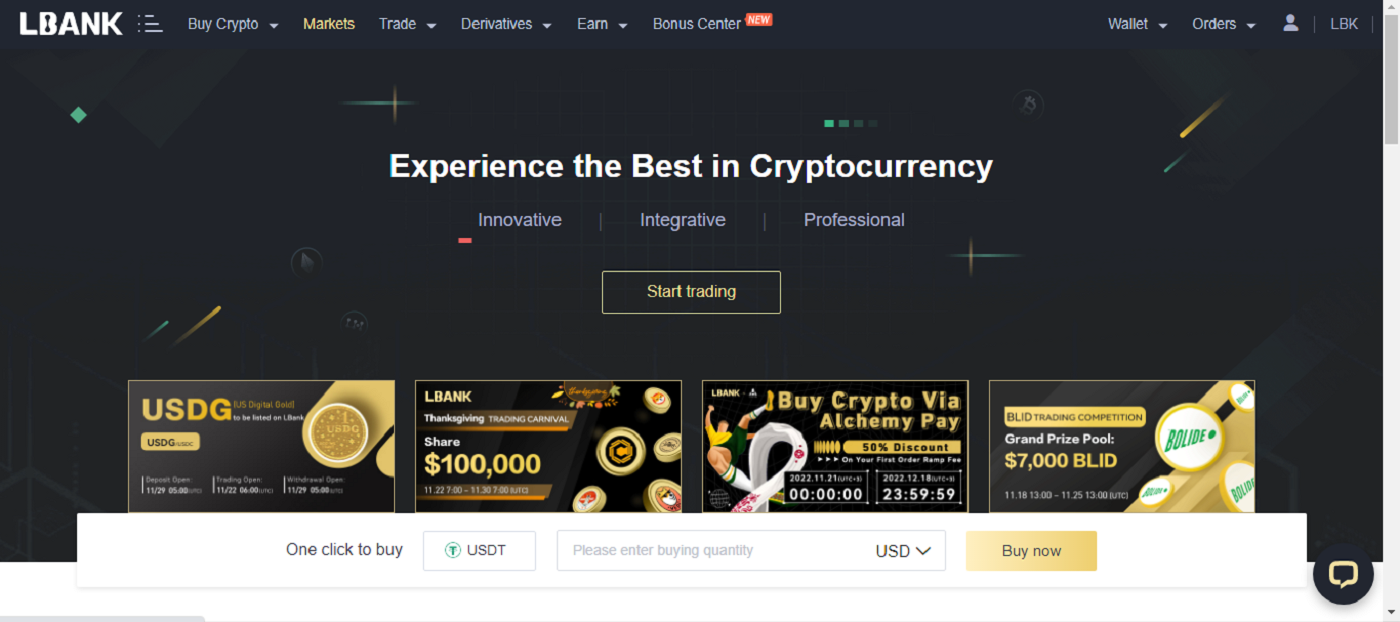
ວິທີການເຂົ້າສູ່ລະບົບບັນຊີ LBank ຂອງທ່ານ [Mobile]
ເຂົ້າສູ່ລະບົບບັນຊີ LBank ຂອງທ່ານໂດຍຜ່ານ LBank App
1. ເປີດແອັບ LBank [LBank App iOS] ຫຼື [LBank App Android] ທີ່ເຈົ້າດາວໂຫຼດແລ້ວກົດ [ເຂົ້າສູ່ລະບົບ] .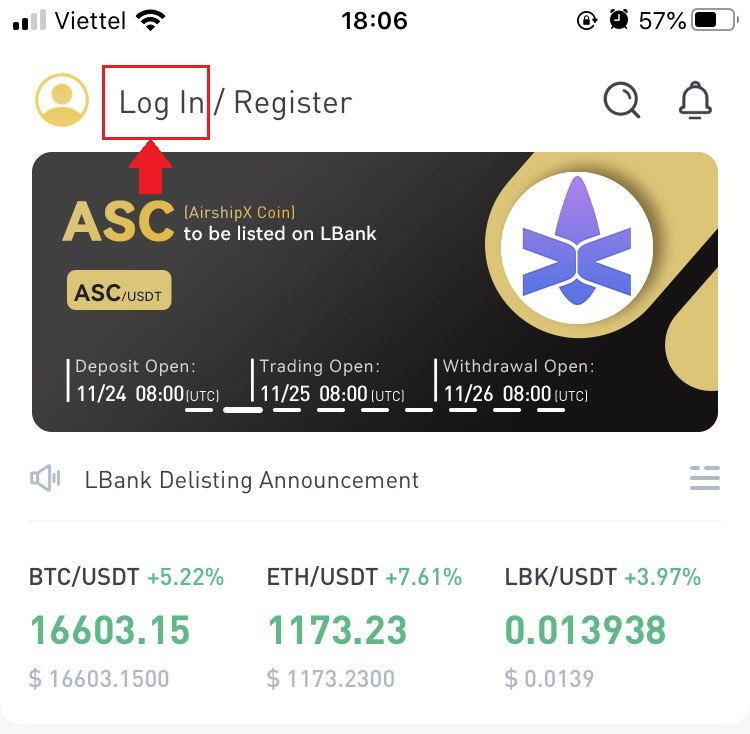
2. ໃສ່ [ທີ່ຢູ່ອີເມວ] , ແລະ [ລະຫັດຜ່ານ] ທ່ານໄດ້ລົງທະບຽນຢູ່ LBank, ແລະກົດ ປຸ່ມ [ເຂົ້າສູ່ລະບົບ] .
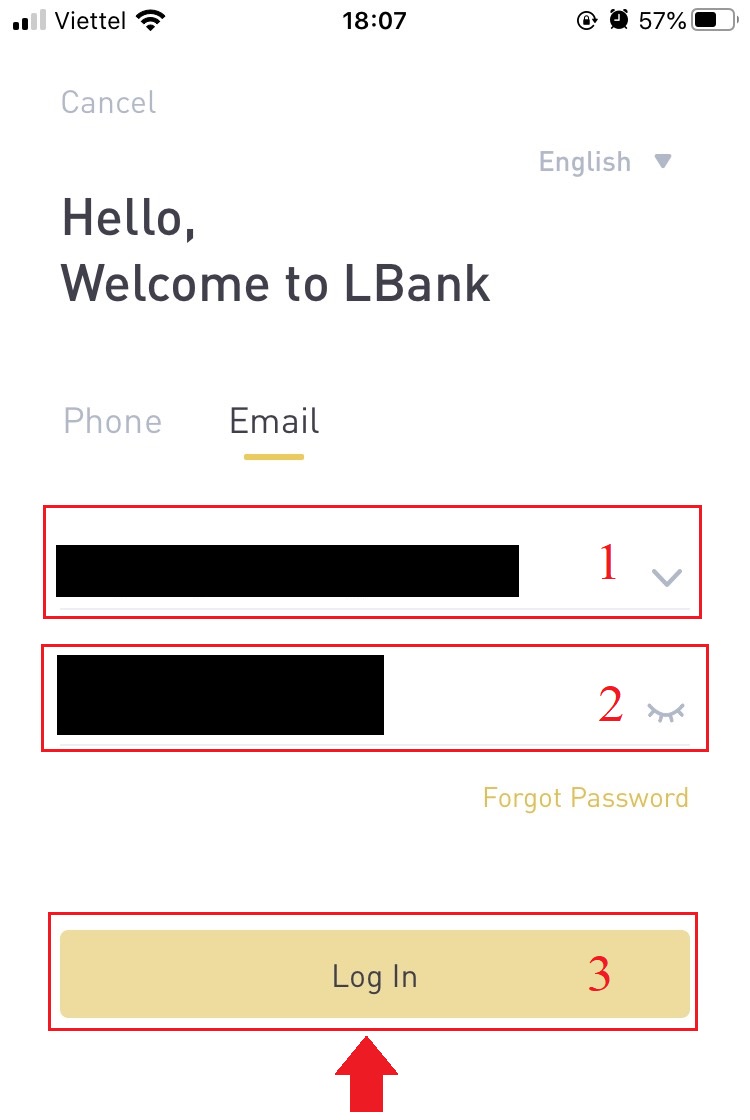
3. ຕື່ມໃສ່ໃນ [ລະຫັດຢືນຢັນອີເມວ] ແລະກົດ [ຢືນຢັນ] .
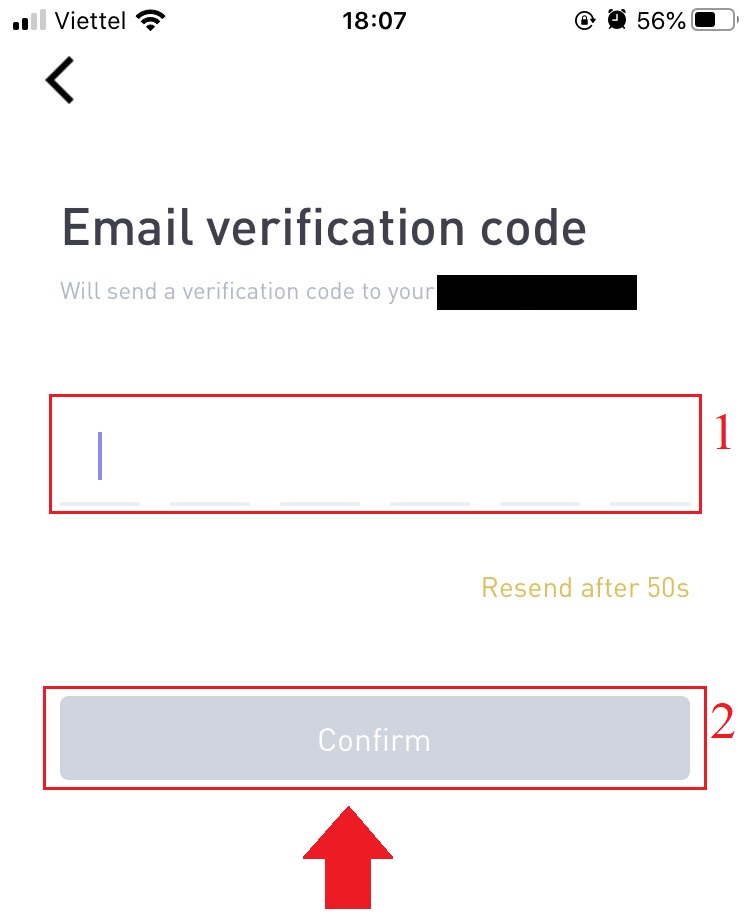
4. ພວກເຮົາໄດ້ສໍາເລັດຂະບວນການເຂົ້າສູ່ລະບົບ.
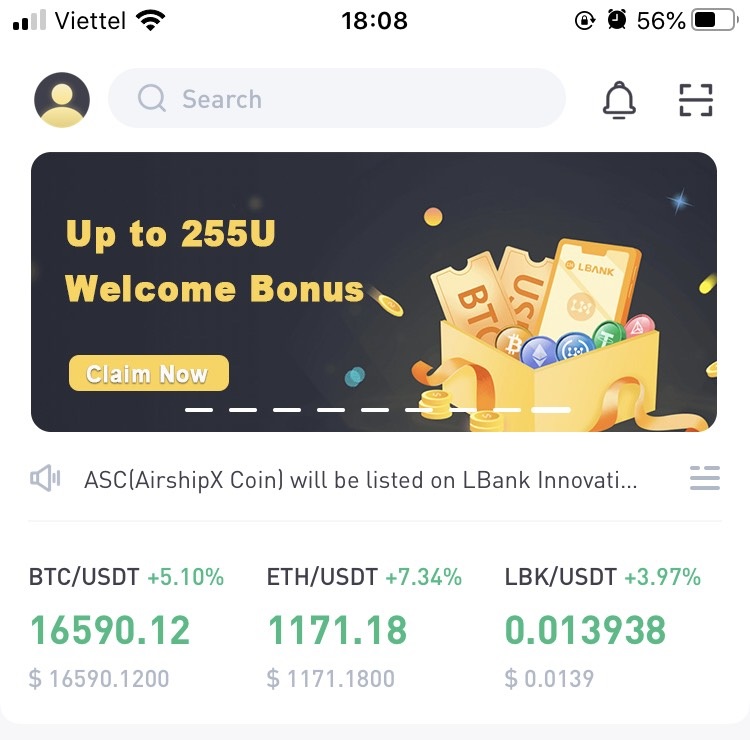
ເຂົ້າສູ່ລະບົບບັນຊີ LBank ຂອງທ່ານຜ່ານເວັບມືຖື
1. ໄປ ທີ່ໜ້າຫຼັກຂອງ LBank ໃນໂທລະສັບຂອງທ່ານ, ແລະເລືອກສັນຍາລັກຢູ່ມຸມຂວາເທິງ.
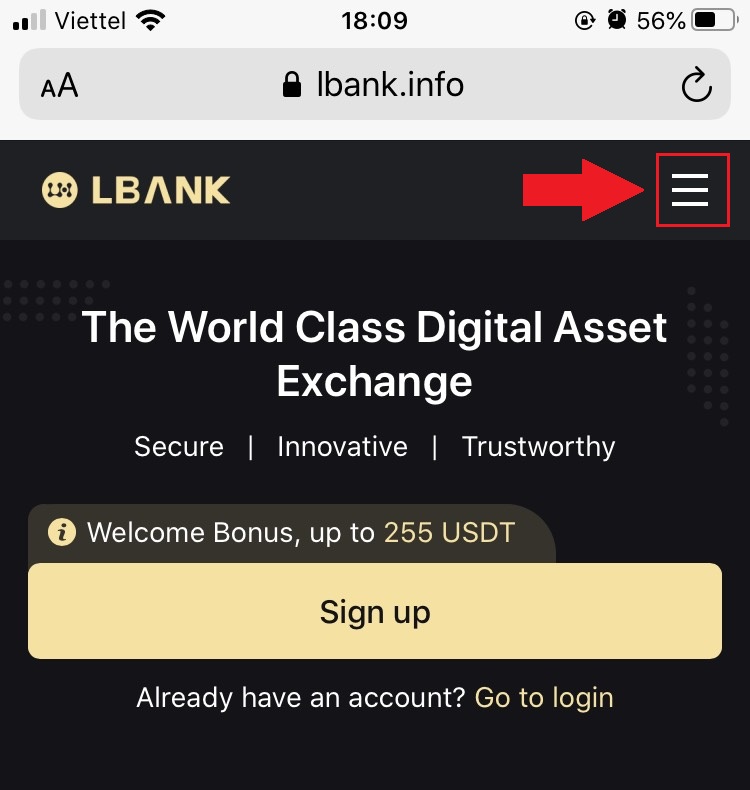
2. ກົດ [ເຂົ້າສູ່ລະບົບ] . 3. ກະລຸນາໃສ່ ທີ່ຢູ່ອີເມວ
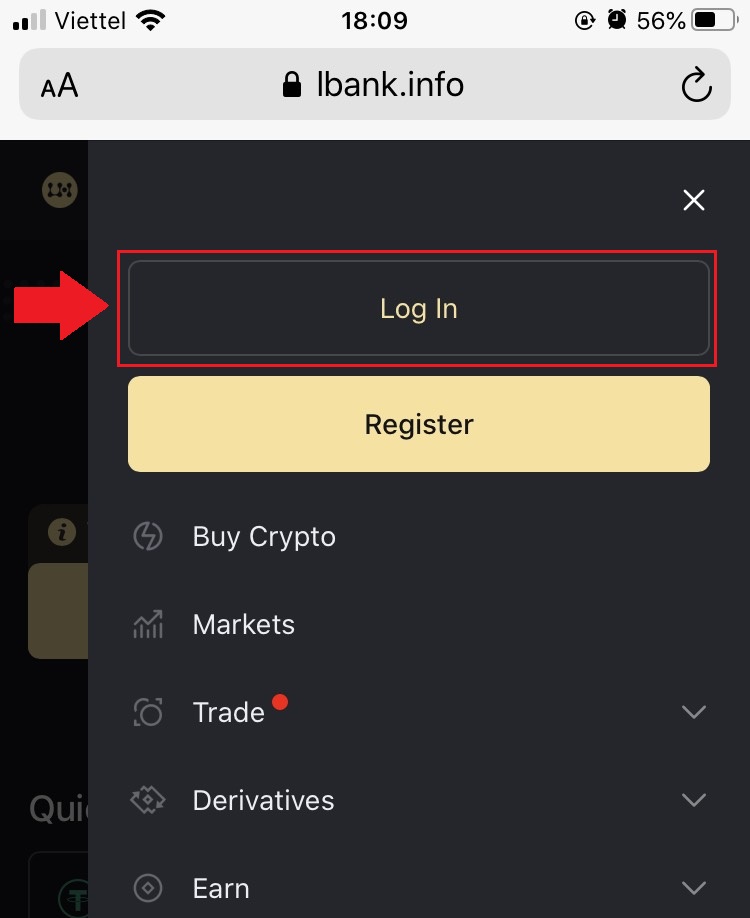
ຂອງເຈົ້າ , ໃສ່ ລະຫັດຜ່ານ ຂອງເຈົ້າ , ເລືອກ [ຂ້ອຍໄດ້ອ່ານ ແລະເຫັນດີນໍາ] ແລ້ວຄລິກ [ເຂົ້າສູ່ລະບົບ] . 4. ຕື່ມໃສ່ໃນ [ລະຫັດຢືນຢັນອີເມວ] ແລະກົດ [Submit] . 5. ຂັ້ນຕອນການເຂົ້າສູ່ລະບົບແມ່ນສິ້ນສຸດລົງແລ້ວ.
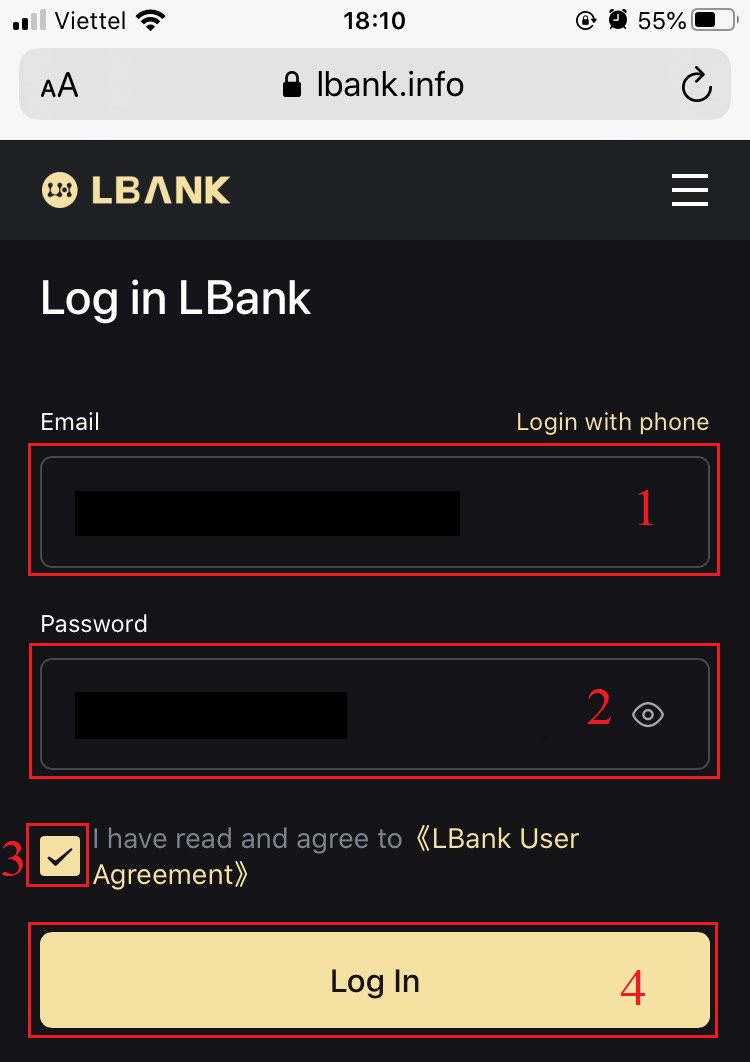
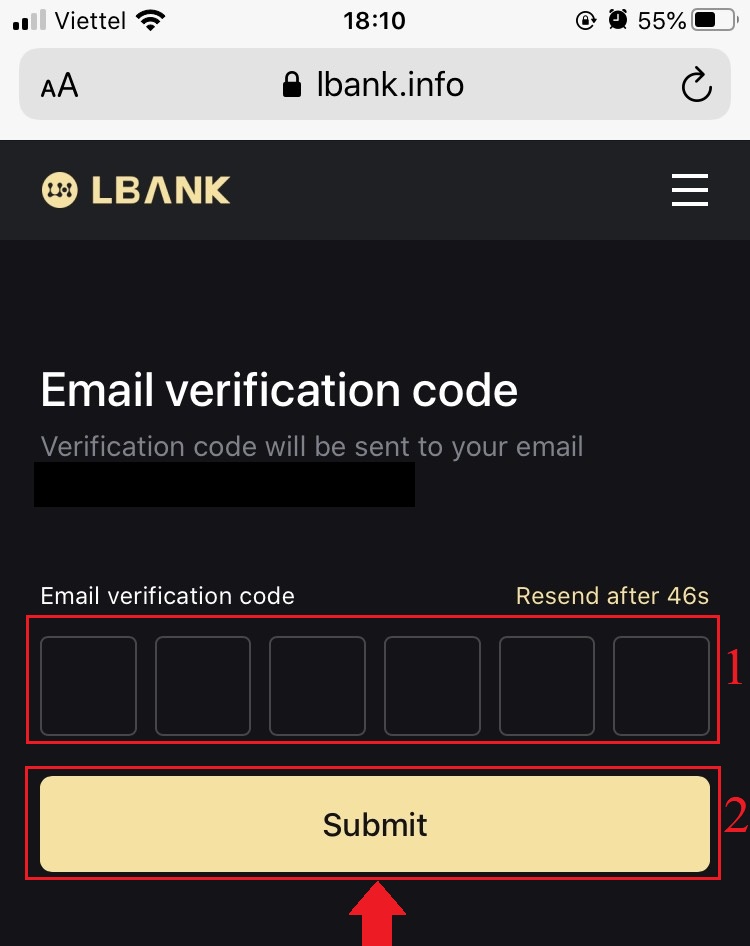
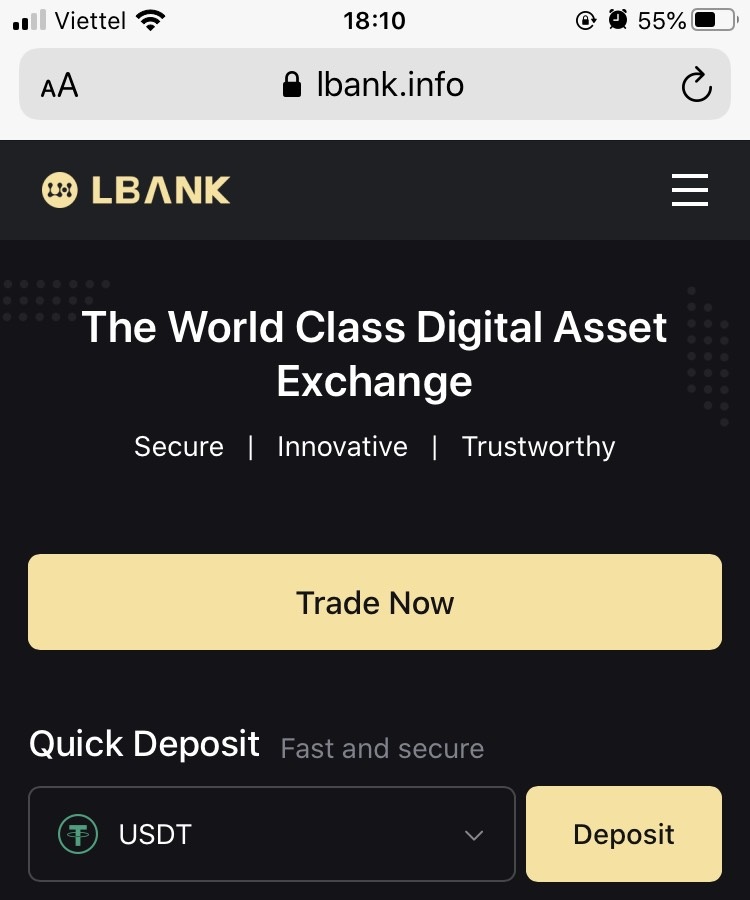
ຄໍາຖາມທີ່ຖາມເລື້ອຍໆ (FAQ) ກ່ຽວກັບການເຂົ້າສູ່ລະບົບ
ວິທີການດຶງລະຫັດຜ່ານເຂົ້າສູ່ລະບົບຂອງທ່ານ?
ຫນ້າທໍາອິດ, ສະບັບເວັບໄຊຕ໌ (ດ້ານຄອມພິວເຕີ) ດຶງລະຫັດຜ່ານ, ລາຍລະອຽດມີດັ່ງນີ້:1. ໃຫ້ຄລິກໃສ່ [ລືມລະຫັດຜ່ານ] ໃນຫນ້າເຂົ້າສູ່ລະບົບເພື່ອເຂົ້າໄປໃນຫນ້າການຟື້ນຕົວລະຫັດຜ່ານ.
2. ຫຼັງຈາກນັ້ນ, ປະຕິບັດຕາມຂັ້ນຕອນໃນຫນ້າ, ໃສ່ບັນຊີແລະລະຫັດຜ່ານໃຫມ່ຂອງທ່ານແລະໃຫ້ແນ່ໃຈວ່າລະຫັດຜ່ານໃຫມ່ຂອງທ່ານແມ່ນຄືກັນ. ໃສ່ລະຫັດຢືນຢັນອີເມລຂອງທ່ານ.
3. ຫຼັງຈາກຄລິກ [Next] , ລະບົບຈະໂດດໄປຫາໜ້າເຂົ້າສູ່ລະບົບໂດຍອັດຕະໂນມັດ, ແລະຈາກນັ້ນເຮັດສຳເລັດ [ການດັດແກ້ລະຫັດຜ່ານ] .
ຖ້າທ່ານມີບັນຫາໃດໆ, ກະລຸນາຕິດຕໍ່ອີເມວທີ່ເປັນທາງການຂອງ LBank [email protected], ພວກເຮົາຍິນດີທີ່ຈະສະຫນອງການບໍລິການທີ່ຫນ້າພໍໃຈທີ່ສຸດແລະແກ້ໄຂຄໍາຖາມຂອງເຈົ້າໄວເທົ່າທີ່ຈະໄວໄດ້. ຂໍຂອບໃຈອີກເທື່ອຫນຶ່ງສໍາລັບການສະຫນັບສະຫນູນແລະຄວາມເຂົ້າໃຈຂອງທ່ານ!
ເປັນຫຍັງຂ້ອຍຈຶ່ງໄດ້ຮັບອີເມວແຈ້ງເຕືອນການເຂົ້າສູ່ລະບົບທີ່ບໍ່ຮູ້ຈັກ?
ການແຈ້ງເຕືອນການເຂົ້າສູ່ລະບົບທີ່ບໍ່ຮູ້ຈັກແມ່ນມາດຕະການປ້ອງກັນຄວາມປອດໄພຂອງບັນຊີ. ເພື່ອປົກປ້ອງຄວາມປອດໄພບັນຊີຂອງທ່ານ, CoinEx ຈະສົ່ງອີເມວ [ການແຈ້ງເຕືອນການເຂົ້າສູ່ລະບົບທີ່ບໍ່ຮູ້ຈັກ] ໃຫ້ທ່ານເມື່ອທ່ານເຂົ້າສູ່ລະບົບໃນອຸປະກອນໃໝ່, ຢູ່ໃນສະຖານທີ່ໃໝ່ ຫຼືຈາກທີ່ຢູ່ IP ໃໝ່.
ກະລຸນາກວດເບິ່ງຄືນວ່າທີ່ຢູ່ IP ລົງຊື່ເຂົ້າໃຊ້ ແລະສະຖານທີ່ຢູ່ໃນ [Unknown Sign-in Notification] ອີເມລ໌ເປັນຂອງເຈົ້າຫຼືບໍ່:
ຖ້າແມ່ນ, ກະລຸນາລະເລີຍອີເມວ.
ຖ້າບໍ່, ກະລຸນາຣີເຊັດລະຫັດຜ່ານເຂົ້າສູ່ລະບົບ ຫຼືປິດການໃຊ້ງານບັນຊີຂອງທ່ານ ແລະສົ່ງປີ້ທັນທີເພື່ອຫຼີກເວັ້ນການສູນເສຍຊັບສິນທີ່ບໍ່ຈໍາເປັນ.